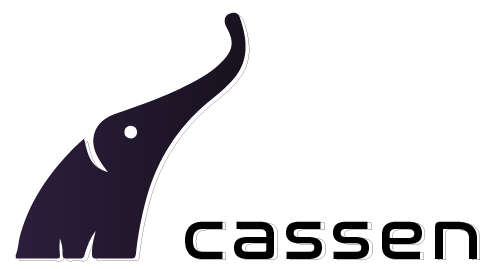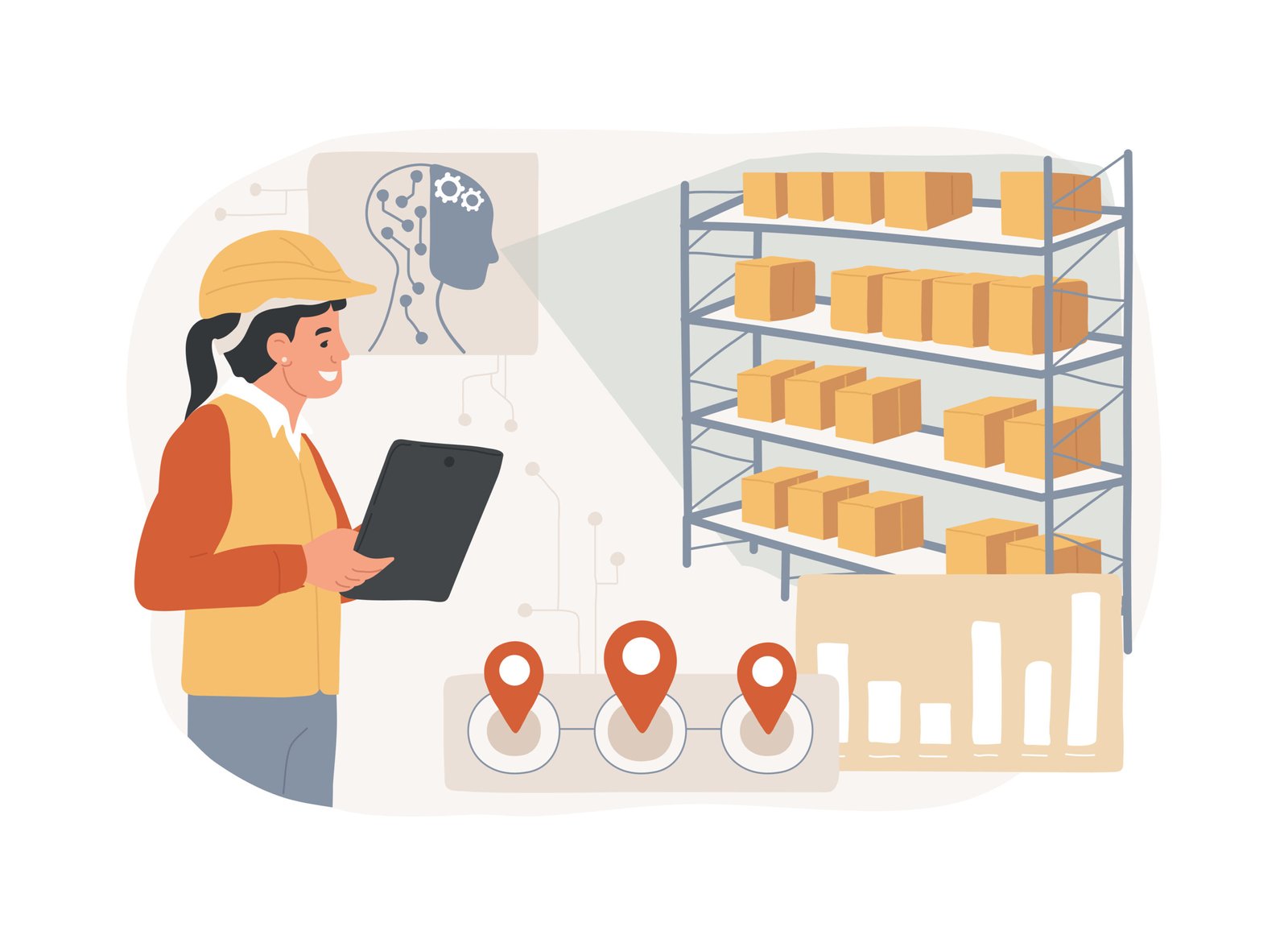Si estás buscando una forma sencilla y rápida de instalar Moodle, una de las plataformas de e-learning más potentes y flexibles del mundo, ¡este artículo es para ti!
En CASSEN, te explicamos cómo hacerlo directamente desde cPanel, sin necesidad de conocimientos avanzados en programación.

¿Qué es Moodle?
Moodle es una plataforma de aprendizaje en línea (LMS – Learning Management System) que permite crear, administrar y gestionar cursos virtuales.
Es ideal para escuelas, universidades, empresas y capacitadores independientes que desean ofrecer educación en línea de manera profesional.
Entre sus ventajas:
- Es gratuito y de código abierto.
- Ofrece gran flexibilidad en diseño y configuración.
- Permite integrar evaluaciones, foros, chats y videoconferencias.
- Funciona perfectamente en servidores web comunes (como los que usan cPanel).
Requisitos previos antes de la instalación
Antes de comenzar, asegúrate de contar con lo siguiente:
- Acceso a tu cuenta de cPanel.
- Un dominio o subdominio donde instalar Moodle.
- Certificado SSL activo (HTTPS).
- Al menos 512 MB de memoria PHP disponible (recomendado 1 GB o más).
- Una base de datos MySQL o MariaDB (que crearemos durante el proceso).
Instalación de Moodle usando cPanel
Paso 1: Ingresa a tu cuenta de cPanel
Accede con tus credenciales a tu dominio /cpanel (por ejemplo: www.tusitio.com/cpanel).
Una vez dentro, verás un panel con múltiples herramientas agrupadas por categorías.
Paso 2: Localiza el instalador automático
En la mayoría de los servidores encontrarás Softaculous App Installer o Installatron.
Haz clic sobre cualquiera de ellos (según lo que ofrezca tu hosting).
Paso 3: Busca Moodle en el instalador
Dentro de Softaculous, ve a la categoría Educational o escribe “Moodle” en el buscador.
Selecciona la aplicación y haz clic en Install Now.
Paso 4: Configura la instalación
Completa los siguientes campos:
- Choose Protocol: selecciona “https://” si ya tienes un certificado SSL activo.
- Choose Domain: el dominio donde se instalará Moodle.
- In Directory: deja este campo vacío si quieres instalarlo en la raíz del sitio (www.tusitio.com), o escribe por ejemplo “moodle” si prefieres www.tusitio.com/moodle.
- Site Name: el nombre que tendrá tu plataforma (por ejemplo: “Campus Virtual CASSENmx”).
- Admin Username y Password: crea tus credenciales de administrador.
- Admin Email: un correo válido para recuperación y notificaciones.
Paso 5: Configura la base de datos
Softaculous creará una base de datos automáticamente, pero si lo haces manualmente:
En cPanel, entra a MySQL Databases.
- Crea una nueva base de datos y un usuario.
- Asigna el usuario a la base de datos con All Privileges.
- Guarda los datos: nombre de base, usuario y contraseña.
Paso 6: Inicia la instalación
Haz clic en Install y espera unos minutos mientras el sistema copia los archivos y configura Moodle.
Al finalizar, verás un mensaje con el enlace de acceso:
- 👉 URL del sitio Moodle (por ejemplo: https://tusitio.com/moodle)
- 👉 URL del panel administrativo (por ejemplo: https://tusitio.com/moodle/admin)
Personaliza tu Moodle
Una vez instalado, podrás:
- Elegir un tema visual desde Administración > Apariencia > Temas.
- Instalar plugins para ampliar funciones (como Zoom, H5P, o certificados).
- Crear categorías, cursos y usuarios desde el panel de administración.
- Activar copias de seguridad automáticas.
Consejos para optimizar Moodle
- Mantén tu Moodle actualizado.
Las versiones nuevas mejoran seguridad y rendimiento.
- Usa un tema ligero.
Reduce el consumo de recursos del servidor.
- Haz respaldos frecuentes.
Desde cPanel o dentro de Moodle, crea copias automáticas de tu base de datos y archivos.
- Activa el caché.
Puedes habilitar MUC (Moodle Universal Cache) para que cargue más rápido.
- Monitorea el espacio en disco.
Moodle almacena archivos de usuarios, así que revisa periódicamente tu cuota.
Errores comunes y cómo solucionarlos
❌ Error de versión PHP incompatible
➡️ Solución: en cPanel, entra a Select PHP Version y usa una versión 8.0 o superior.
❌ Pantalla en blanco tras la instalación
➡️ Solución: revisa permisos de archivos (755 para carpetas, 644 para archivos).
❌ Error de conexión con la base de datos
➡️ Solución: confirma usuario, contraseña y nombre de base en el archivo config.php.
Conclusión
Instalar Moodle usando cPanel es un proceso sencillo si sigues estos pasos.
En CASSEN, ayudamos a empresas y centros educativos a implementar plataformas de aprendizaje en línea seguras, rápidas y personalizadas.
Si prefieres que un profesional se encargue de la instalación, configuración y personalización de tu Moodle, contáctanos.
💬 Estamos listos para llevar tu capacitación digital al siguiente nivel.